Docker命令
Posted csah
tags:
篇首语:本文由小常识网(cha138.com)小编为大家整理,主要介绍了Docker命令相关的知识,希望对你有一定的参考价值。
1.Docker简介
Docker 是一个开源的应用容器引擎,基于 Go 语言 并遵从 Apache2.0 协议开源。
Docker 可以让开发者打包他们的应用以及依赖包到一个轻量级、可移植的容器中,然后发布到任何流行的 Linux 机器上,也可以实现虚拟化。
容器是完全使用沙箱机制,相互之间不会有任何接口(类似 iPhone 的 app),更重要的是容器性能开销极低。
Docker 从 17.03 版本之后分为 CE(Community Edition: 社区版) 和 EE(Enterprise Edition: 企业版),我们用社区版就可以了。
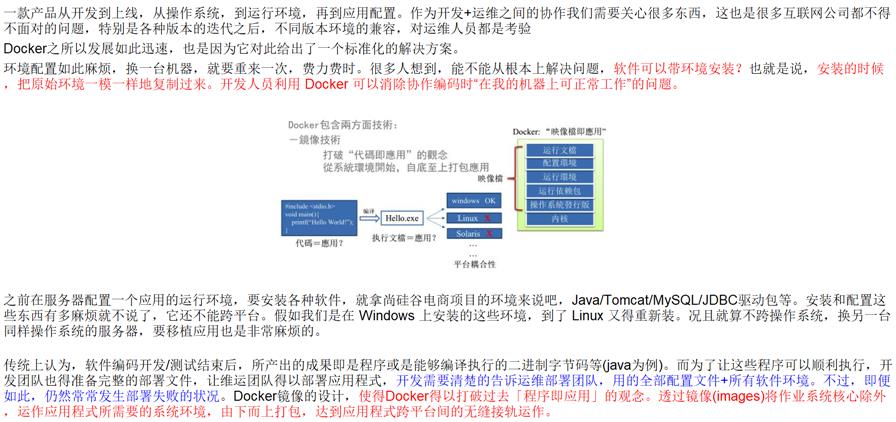
2.Docker和virtual
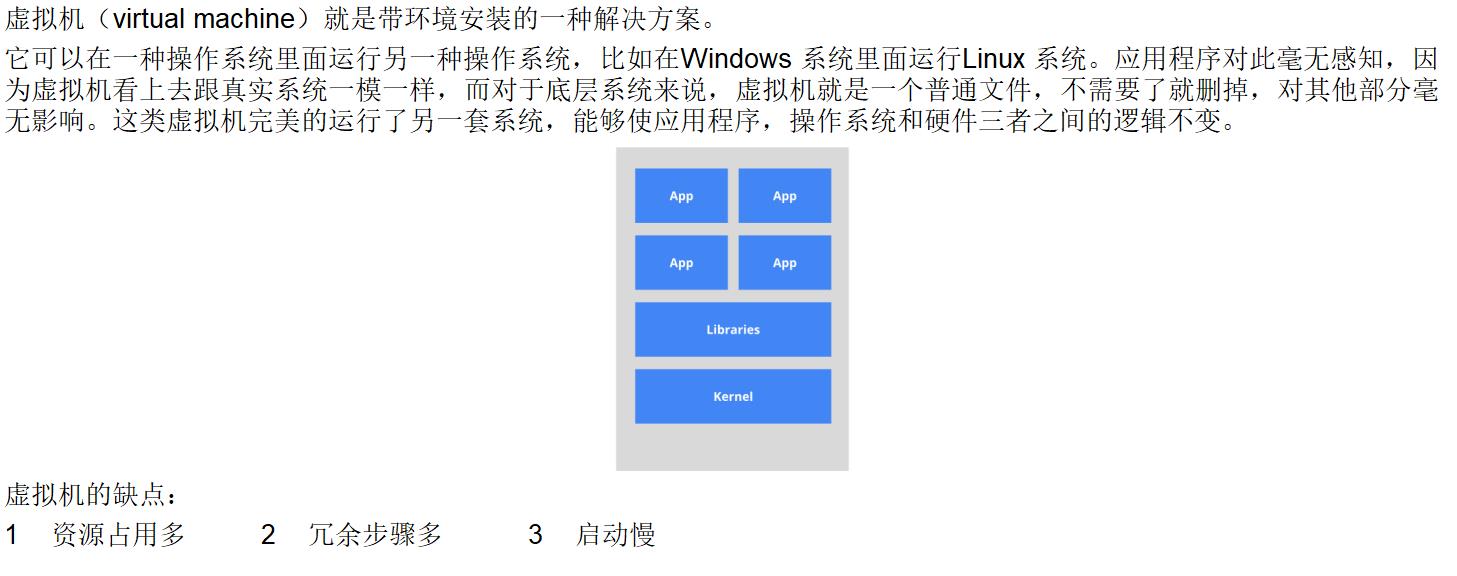
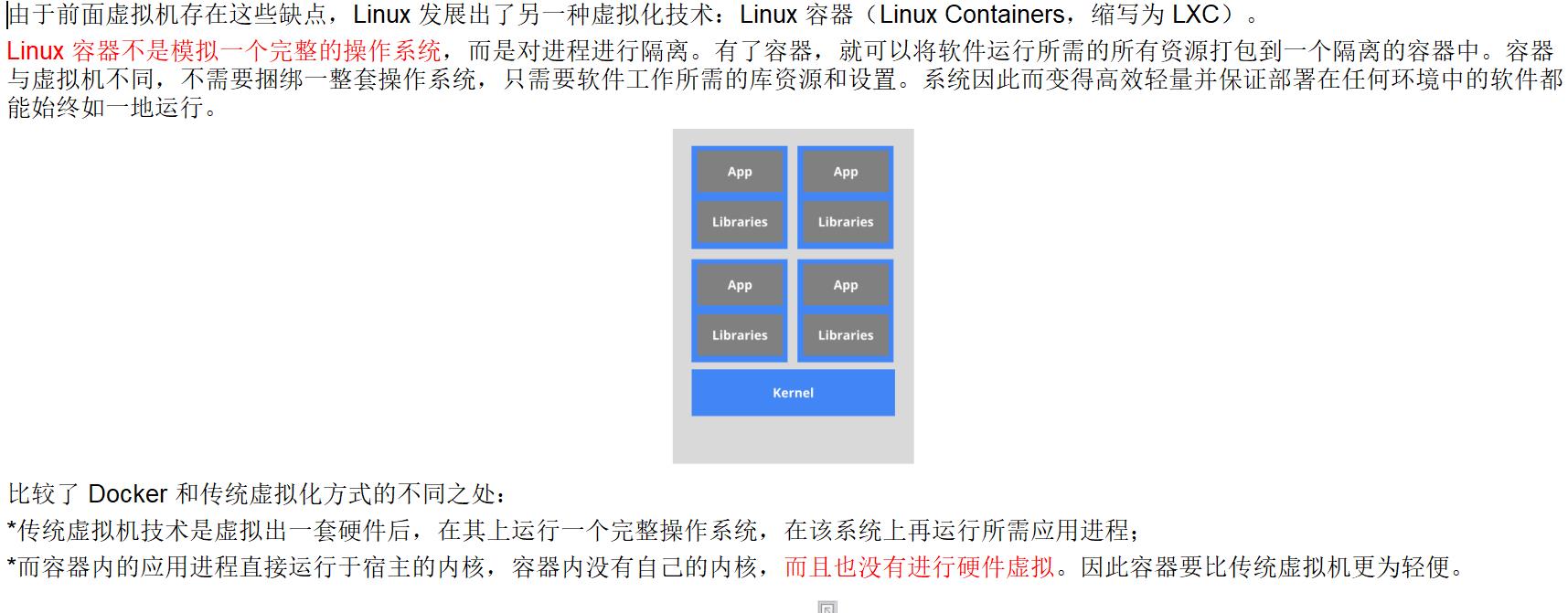
1.帮助命令
[1].docker version
|
[root@pluto ~]# docker version |
[2].docker info
|
[root@pluto ~]# docker info |
[3].docker --help
|
[root@pluto ~]# docker --help |
2.镜像命令
[1].docker images
|
[root@pluto ~]# docker images
# -a:列出本地所有的镜像(含中间映像层) [root@pluto ~]# docker images -a
# -q :只显示镜像ID。 [root@pluto ~]# docker images -q
# --digests :显示镜像的摘要信息 [root@pluto ~]# docker images --digests
# --no-trunc :显示完整的镜像信息 [root@pluto ~]# docker images --no-trunc |
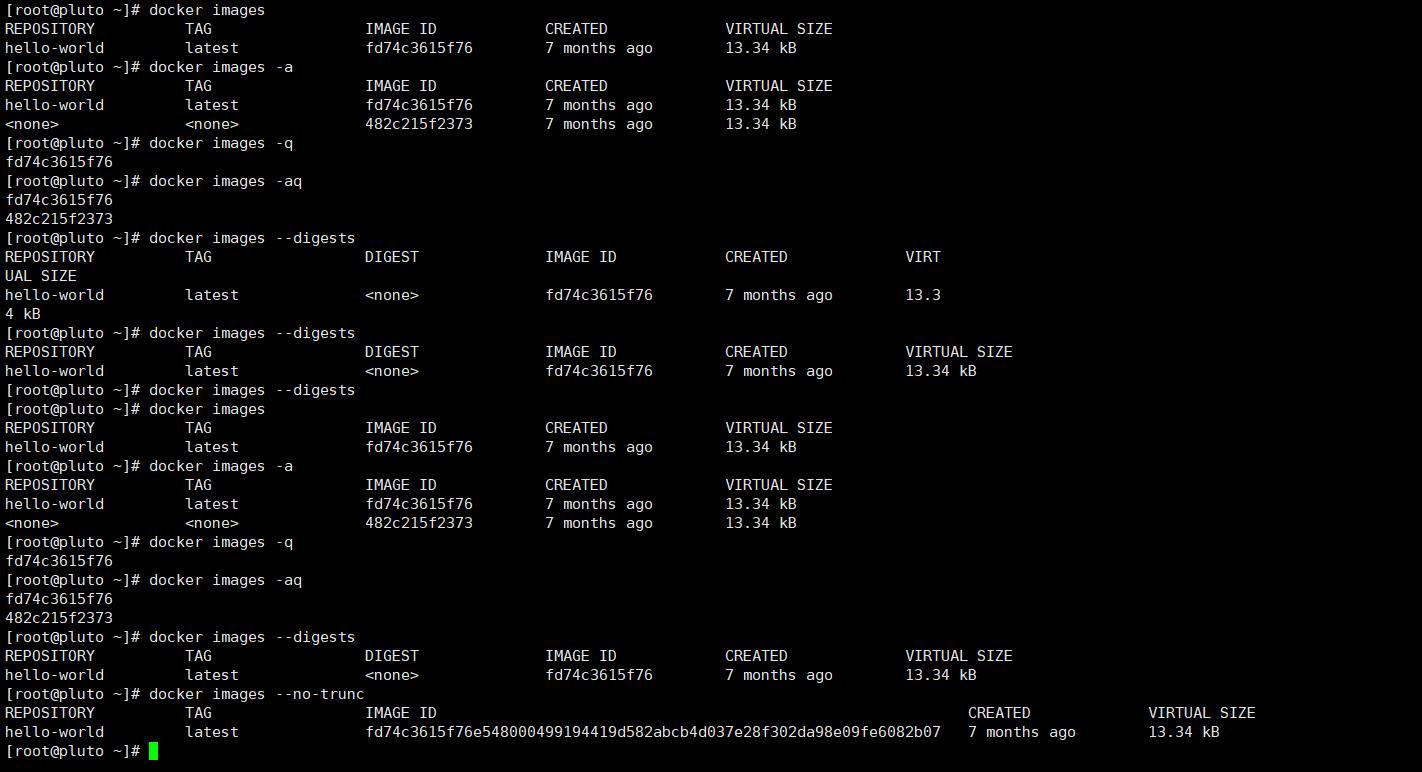
|
选项 |
说明 |
|
REPOSITORY |
表示镜像的仓库源 |
|
TAG |
镜像的标签 |
|
IMAGE ID |
镜像ID |
|
CREATED |
镜像创建时间 |
|
SIZE |
镜像大小 |
同一仓库源可以有多个 TAG,代表这个仓库源的不同个版本,我们使用REPOSITORY:TAG 来定义不同的镜像。
如果你不指定一个镜像的版本标签,例如你只使用 ubuntu,docker 将默认使用 ubuntu:latest 镜像
[2].docker search
语法:docker search [OPTIONS] 镜像名字
范例:使用docker search
|
# --no-trunc : 显示完整的镜像描述 [root@pluto ~]# docker search tomcat
# -s : 列出收藏数不小于指定值的镜像。 [root@pluto ~]# docker search -s 30 tomcat
# --automated : 只列出 automated build类型的镜像; [root@pluto ~]# docker search -s 30 --automated tomcat |
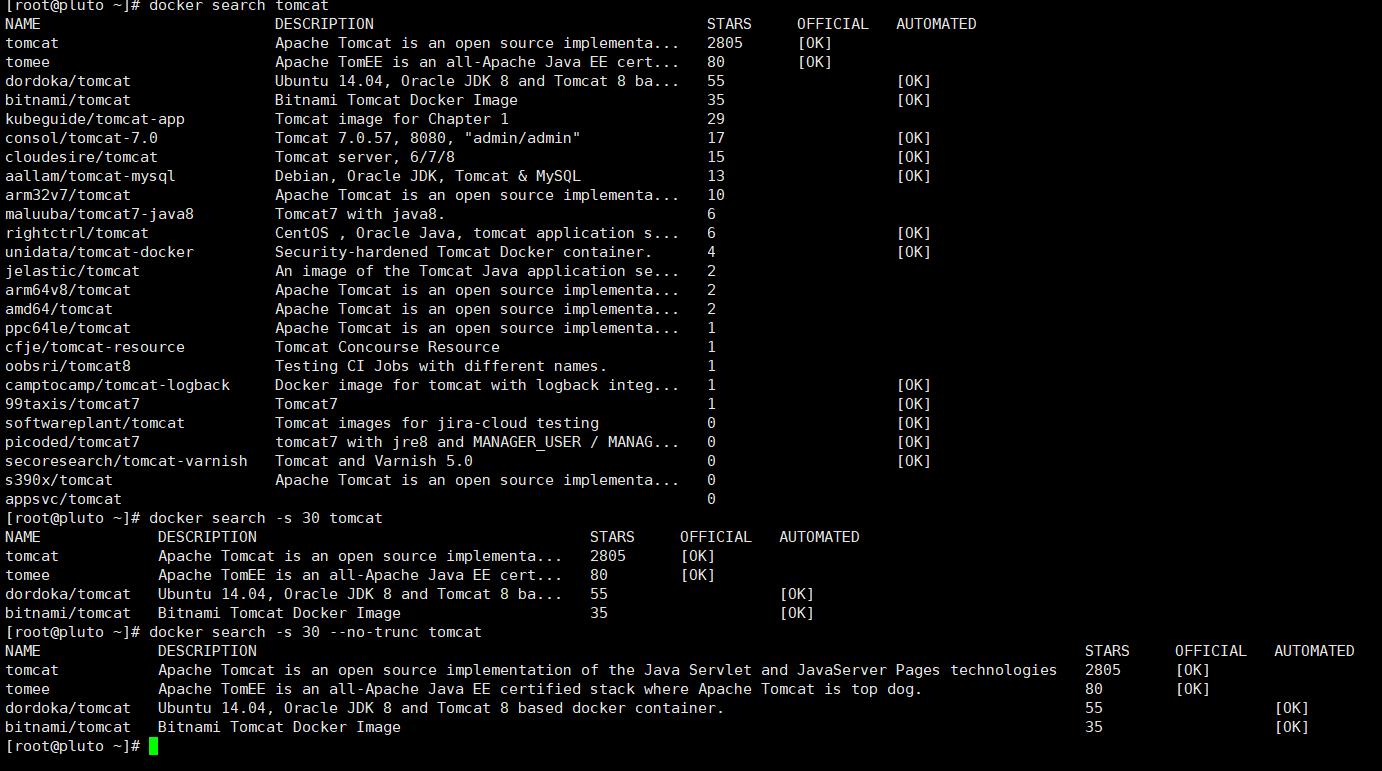
[3].docker pull
语法:docker pull 镜像名字[:TAG]
TAG:表示版本信息
如:docker pull tomcat<==>docker pull tomcat:latest
|
[root@pluto ~]# docker pull tomcat |
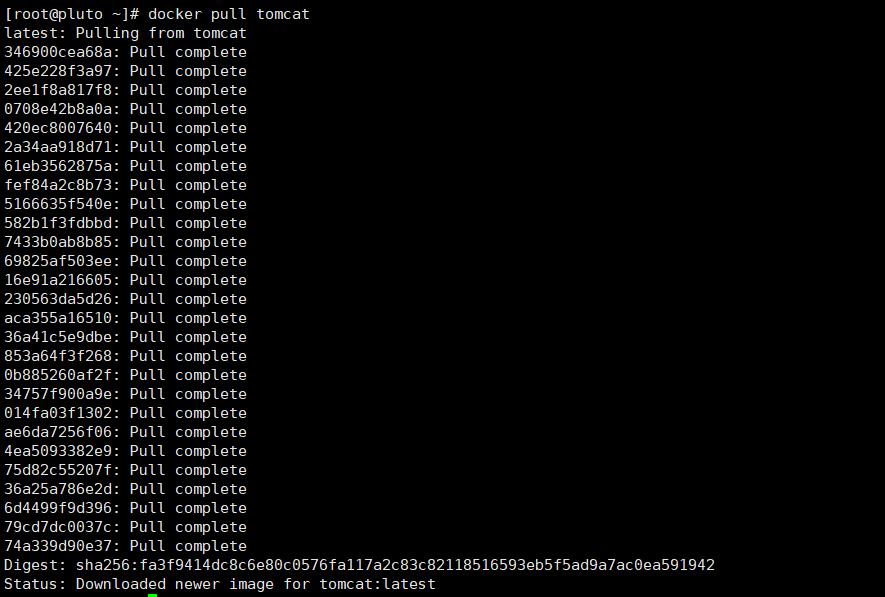
[3].docker rmi
语法:docker rmi 某个XXX镜像名字ID
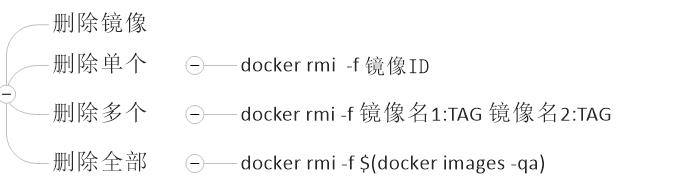
|
[root@pluto ~]# docker rmi hello-world Error response from daemon: Conflict, cannot delete fd74c3615f76 because the container f2b76e509604 is using it, use -f to force Error: failed to remove images: [hello-world]
# -f:强制删除 [root@pluto ~]# docker rmi -f hello-world Untagged: hello-world:latest Deleted: fd74c3615f76e548000499194419d582abcb4d037e28f302da98e09fe6082b07 Deleted: 482c215f2373801ac5205df8397741792cc3a1f2f8e8a13e042463d93b3b8364
#删除全部 [root@pluto ~]# docker rmi -f $(docker images -qa) |
3.容器命令
[1].docker run
语法:docker run [OPTIONS] IMAGE [COMMAND] [ARG...]
交互式容器
|
OPTIONS |
说明 |
|
--name="容器新名字" |
为容器指定一个名称 |
|
-d: |
后台运行容器,并返回容器ID,也即启动守护式容器; |
|
-i |
以交互模式运行容器,通常与 -t 同时使用; |
|
-t |
为容器重新分配一个伪输入终端,通常与 -i 同时使用; |
|
-P |
随机端口映射; |
|
-p |
指定端口映射,有以下四种格式 ip:hostPort:containerPort|ip::containerPort|hostPort:containerPort|containerPort |
|
[root@pluto ~]# docker pull centos [root@pluto ~]# docker images REPOSITORY TAG IMAGE ID CREATED VIRTUAL SIZE nginx latest 9fcafc113f95 3 days ago 132.6 MB tomcat latest 74a339d90e37 11 days ago 647.4 MB hello-world latest fd74c3615f76 7 months ago 13.34 kB centos 6.8 efa3cf7ee1f9 17 months ago 194.5 MB
#使用镜像centos:latest以交互模式启动一个容器,在容器内执行/bin/bash命令。 docker run -it centos /bin/bash [root@pluto ~]# docker run -it efa3cf7ee1f9 [root@09ca2b63d0c9 /]# [root@09ca2b63d0c9 /]# ls bin dev etc home lib lib64 lost+found media mnt opt proc root sbin selinux srv sys tmp usr var [root@09ca2b63d0c9 /]# pwd / [root@09ca2b63d0c9 /]# ps -ef UID PID PPID C STIME TTY TIME CMD root 1 0 0 16:09 ? 00:00:00 /bin/bash root 17 1 0 16:15 ? 00:00:00 ps -ef [root@09ca2b63d0c9 /]# |


若运行docker pull centos时出现"FATAL: kernel too old",则是pull centos的版本信息太高,只要指定版本信息即可解决
|
https://blog.csdn.net/jia970426/article/details/104742818 |
[2].docker ps
语法:docker ps [OPTIONS]
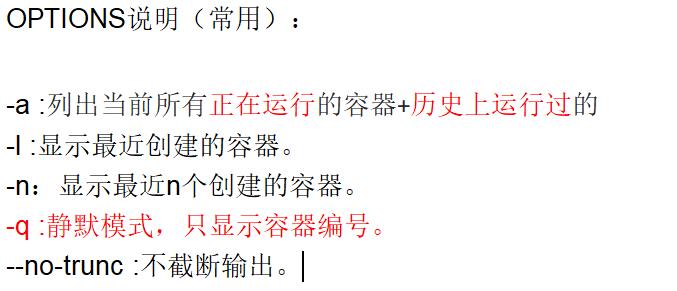
|
[root@pluto ~]# docker ps |

[3].docker exit
(1).exit
容器停止退出
|
[root@09ca2b63d0c9 /]# exit |

(2).ctrl+P+Q
容器不停止退出
|
ctrl+P+Q |

[4].docker start
语法:docker start 容器ID或者容器名
|
[root@pluto ~]# docker start f4883fc1b685 |

[5].docker restart
语法:docker restart 容器ID或者容器名
|
[root@pluto ~]# docker restart mycentos0115 |

[6].docker stop
语法:docker stop 容器ID或者容器名
|
[root@pluto ~]# docker stop 3b7f9ed258ec |
[7].docker kill
语法:docker kill 容器ID或者容器名
|
[root@pluto ~]# docker kill f4883fc1b685 |

[8].docker rm
语法:docker rm 容器ID
|
[root@pluto ~]# docker rm f4883fc1b685 f4883fc1b685 |
如图,因为f4883不存在了所以删除成功

范例:一次性删除多个容器
|
docker rm -f $(docker ps -a -q) |
|
docker ps -a -q | xargs docker rm |
[9].重要
(1).守护式容器
语法:docker run -d 容器名
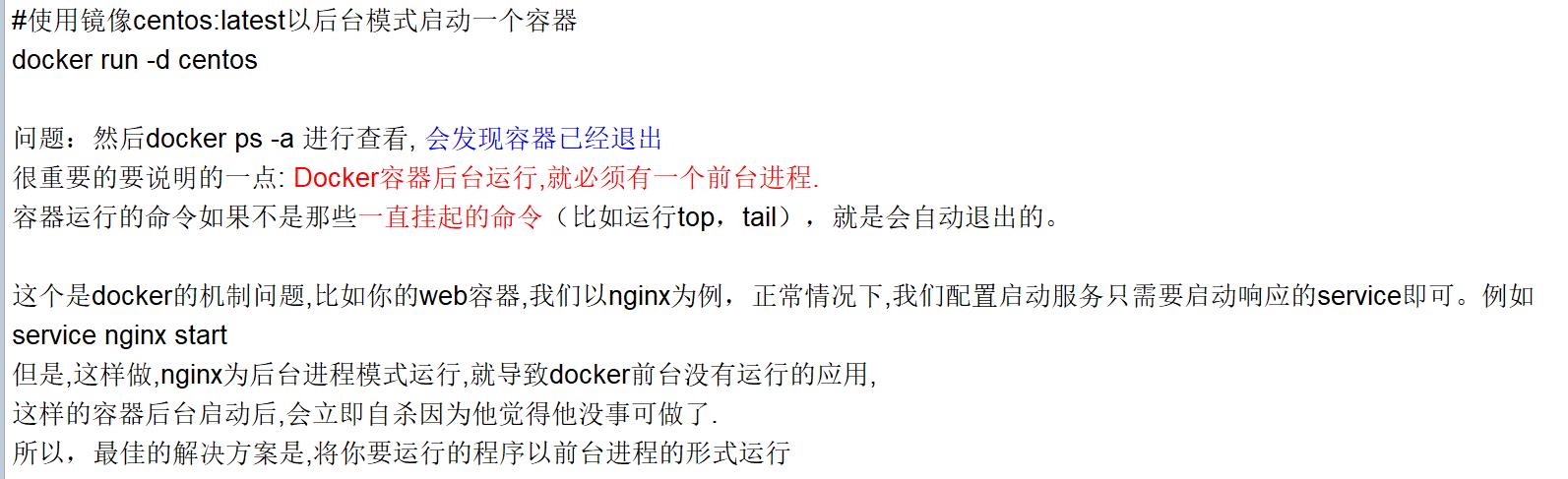
(2).容器日志
语法:docker logs -f -t --tail 容器ID

|
[root@pluto ~]# docker run -d centos:6.8 /bin/sh -c "while true;do echo hello zzyy;sleep 2;done" [root@pluto ~]# docker logs -t dd15d98a9800 [root@pluto ~]# docker logs -tf --tail 10 dd15d98a9800 |
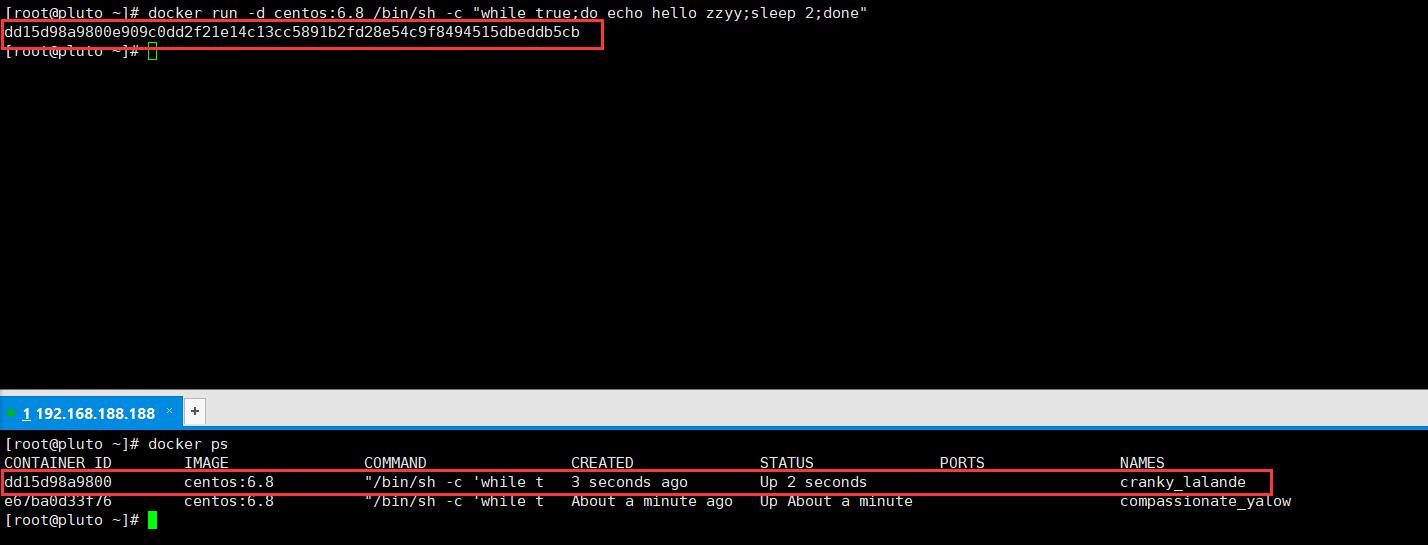
(3).容器内进程
语法:docker top 容器ID
|
[root@pluto ~]# docker ps CONTAINER ID IMAGE COMMAND CREATED STATUS PORTS NAMES dd15d98a9800 centos:6.8 "/bin/sh -c ‘while t 3 minutes ago Up 3 minutes cranky_lalande e67ba0d33f76 centos:6.8 "/bin/sh -c ‘while t 5 minutes ago Up 5 minutes compassionate_yalow [root@pluto ~]# docker top dd15d98a9800 UID PID PPID C STIME TTY TIME CMD root 8135 2906 0 02:53 ? 00:00:00 /bin/sh -c while true;do echo hello zzyy;sleep 2;done |

(4).容器内细节
语法:docker inspect 容器ID
|
[root@pluto ~]# docker ps CONTAINER ID IMAGE COMMAND CREATED STATUS PORTS NAMES dd15d98a9800 centos:6.8 "/bin/sh -c ‘while t 6 minutes ago Up 6 minutes cranky_lalande e67ba0d33f76 centos:6.8 "/bin/sh -c ‘while t 7 minutes ago Up 7 minutes compassionate_yalow [root@pluto ~]# docker inspect dd15d98a9800 |

(5).进入正在运行的容器并以命令交互
①.docker exec
语法:docker exec -it 容器ID bashShell
|
[root@pluto ~]# docker ps CONTAINER ID IMAGE COMMAND CREATED STATUS PORTS NAMES 17c2ee9ceeb5 centos:6.8 "/bin/bash" 22 seconds ago Up 21 seconds high_banach [root@pluto ~]# docker exec -t 17c2ee9ceeb5 ls -l /tmp |
②.docker attach
语法:docker attach 容器ID
|
[root@pluto ~]# docker ps CONTAINER ID IMAGE COMMAND CREATED STATUS PORTS NAMES 17c2ee9ceeb5 centos:6.8 "/bin/bash" 22 seconds ago Up 21 seconds high_banach [root@pluto ~]# docker attach 17c2ee9ceeb5 |
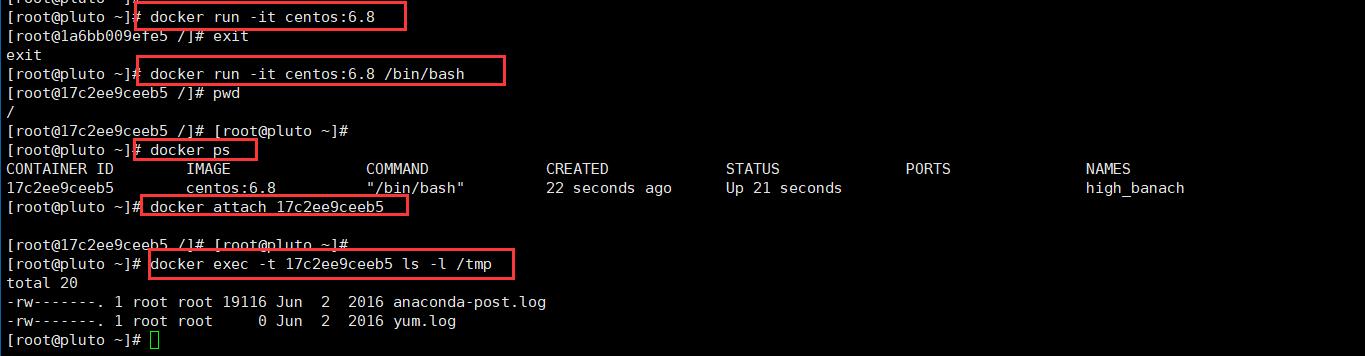
exec和attach两者区别
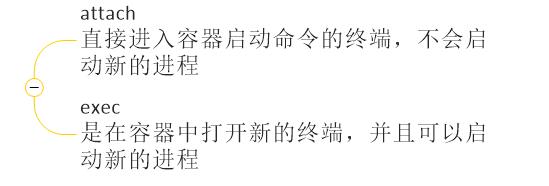
(6).容器内拷贝文件到主机
语法:docker cp 容器ID:容器内路径 目的主机路径
|
[root@pluto ~]# docker ps [root@pluto ~]# docker cp 17c2ee9ceeb5:/tmp/yum.log /root |
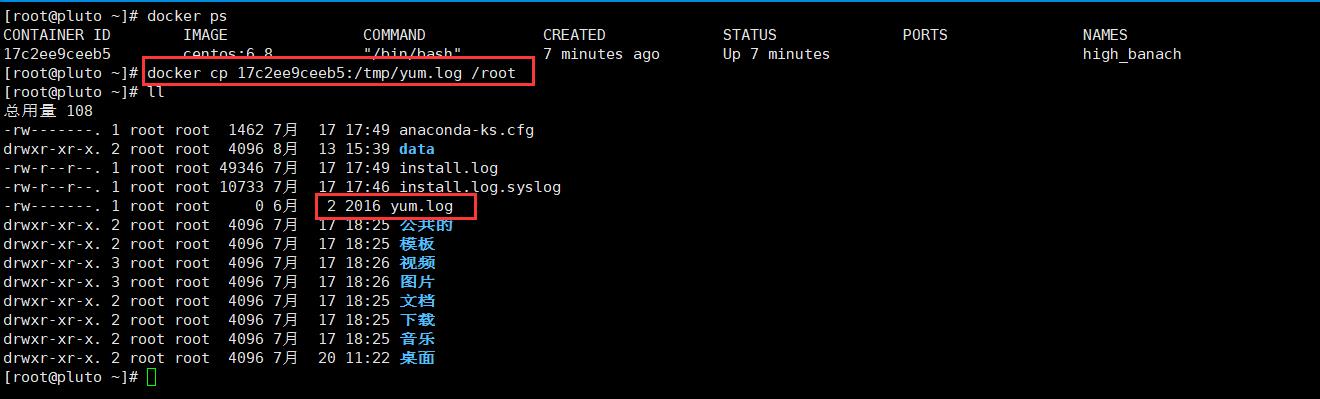

4.总结
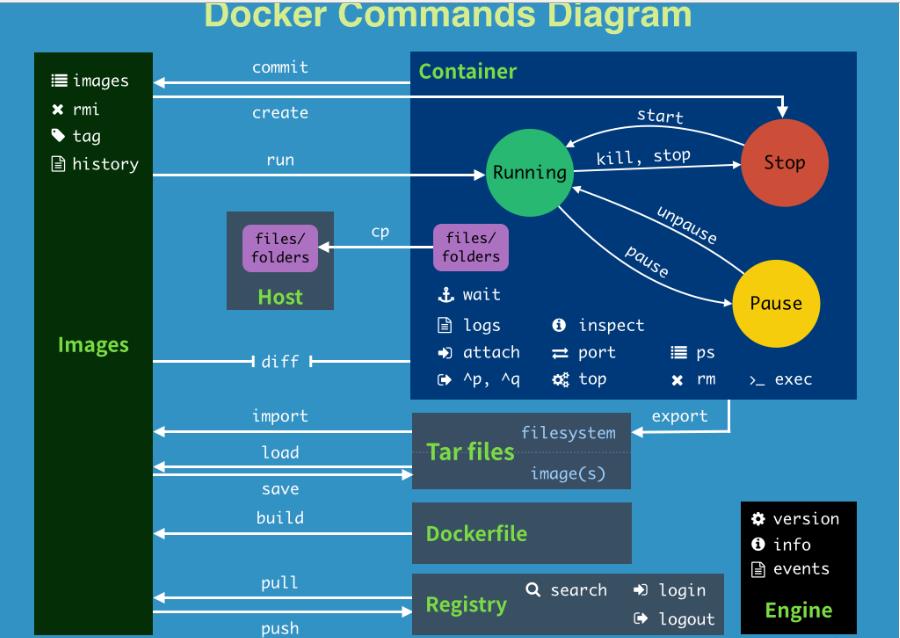
|
attach Attach to a running container # 当前 shell 下 attach 连接指定运行镜像 build Build an image from a Dockerfile # 通过 Dockerfile 定制镜像 commit Create a new image from a container changes # 提交当前容器为新的镜像 cp Copy files/folders from the containers filesystem to the host path #从容器中拷贝指定文件或者目录到宿主机中 create Create a new container # 创建一个新的容器,同 run,但不启动容器 diff Inspect changes on a container‘s filesystem # 查看 docker 容器变化 events Get real time events from the server # 从 docker 服务获取容器实时事件 exec Run a command in an existing container # 在已存在的容器上运行命令 export Stream the contents of a container as a tar archive # 导出容器的内容流作为一个 tar 归档文件[对应 import ] history Show the history of an image # 展示一个镜像形成历史 images List images # 列出系统当前镜像 import Create a new filesystem image from the contents of a tarball # 从tar包中的内容创建一个新的文件系统映像[对应export] info Display system-wide information # 显示系统相关信息 inspect Return low-level information on a container # 查看容器详细信息 kill Kill a running container # kill 指定 docker 容器 load Load an image from a tar archive # 从一个 tar 包中加载一个镜像[对应 save] login Register or Login to the docker registry server # 注册或者登陆一个 docker 源服务器 logout Log out from a Docker registry server # 从当前 Docker registry 退出 logs Fetch the logs of a container # 输出当前容器日志信息 port Lookup the public-facing port which is NAT-ed to PRIVATE_PORT # 查看映射端口对应的容器内部源端口 pause Pause all processes within a container # 暂停容器 ps List containers # 列出容器列表 pull Pull an image or a repository from the docker registry server # 从docker镜像源服务器拉取指定镜像或者库镜像 push Push an image or a repository to the docker registry server # 推送指定镜像或者库镜像至docker源服务器 restart Restart a running container # 重启运行的容器 rm Remove one or more containers # 移除一个或者多个容器 rmi Remove one or more images # 移除一个或多个镜像[无容器使用该镜像才可删除,否则需删除相关容器才可继续或 -f 强制删除] run Run a command in a new container # 创建一个新的容器并运行一个命令 save Save an image to a tar archive # 保存一个镜像为一个 tar 包[对应 load] search Search for an image on the Docker Hub # 在 docker hub 中搜索镜像 start Start a stopped containers # 启动容器 stop Stop a running containers # 停止容器 tag Tag an image into a repository # 给源中镜像打标签 top Lookup the running processes of a container # 查看容器中运行的进程信息 unpause Unpause a paused container # 取消暂停容器 version Show the docker version information # 查看 docker 版本号 wait Block until a container stops, then print its exit code # 截取容器停止时的退出状态值 |
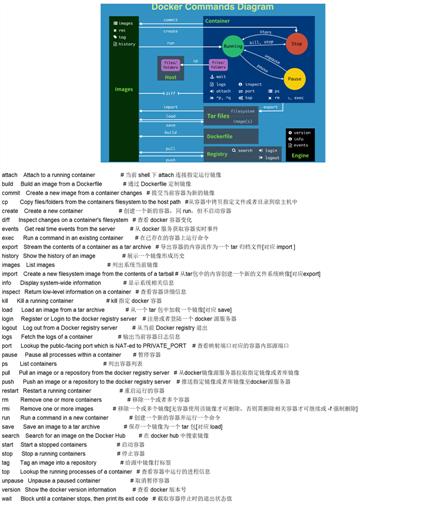
以上是关于Docker命令的主要内容,如果未能解决你的问题,请参考以下文章